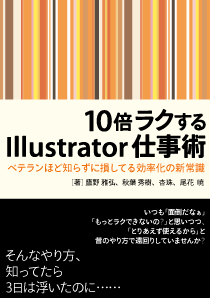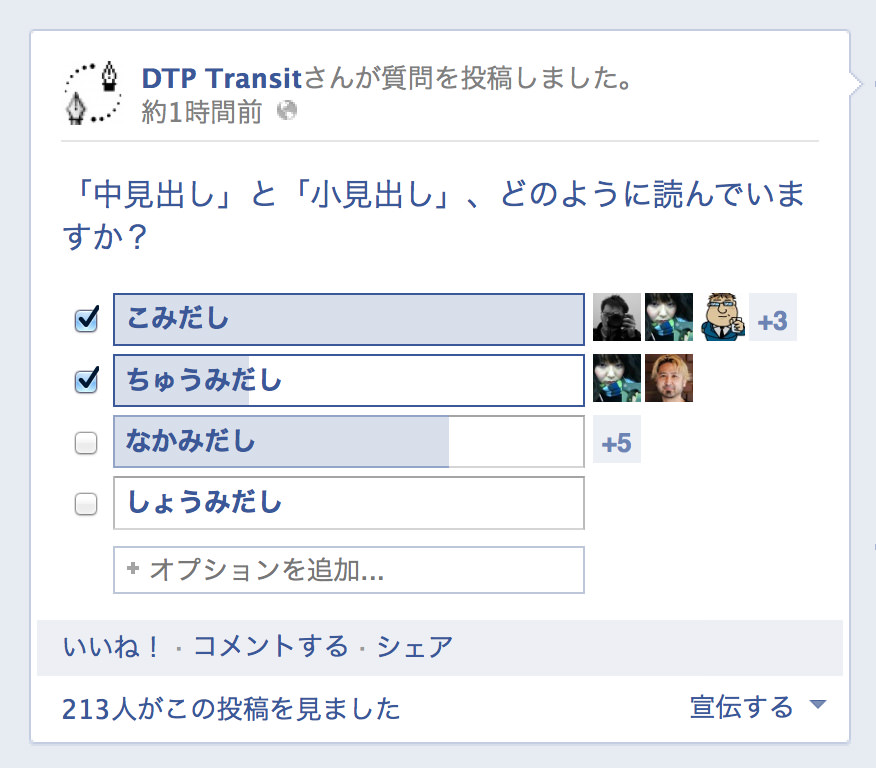【鷹野雅弘】による最近のブログ記事
2013年3月7日、ザ・ ドキュメントガーデン(神保町)でFBMフェア2013(主催:エフ・ビー・エム株式会社)が開催され、「Illustrator活用テクニック」セッションを鷹野雅弘(スイッチ)が担当しました。
参照リンク
本日ご紹介した内容は、ほとんどDTP Transitに掲載していますし、すべて書籍『10倍ラクするIllustrator仕事術』に掲載しています。
アピアランス
- 文字にアピアランスを設定する前に、塗りと線をなしにしておく理由(1)
- 文字にアピアランスを設定する前に、塗りと線をなしにしておく理由(2)
- Illustratorのアピアランスを地図で活用する(レイヤーに対してアピアランスを適用)
- 文字の塗りを残したまま、アピアランスを使う場合には文字属性を最前面に
- [アピアランス]パネルに望むUIの改良ポイント - DTP Transit(CS4, CS5, Illustrator)
- アピアランス使用時のスミ文字のオーバープリントについて
セミナー後にいただいた質問を下記に掲載しました。
次のようにオブジェクトをくっつけたい、というご質問をいただきました。
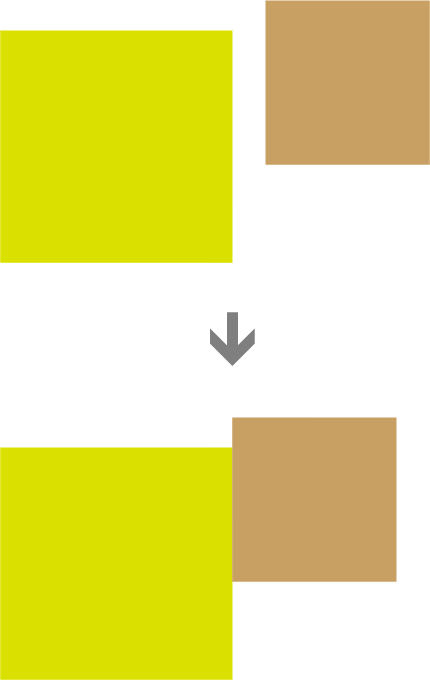
左のような線のオブジェクトがある場合(透明度を下げています)、パスのアウトライン([オブジェクト]メニューの[パス]→[パスのアウトライン])後、パスファインダーの合体を適用して、右のように塗りのオブジェクトに変更するでしょう。
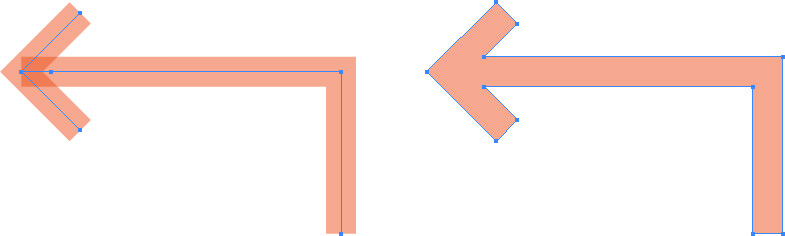
ところが、線の太さや長さ、アンカーポイントの位置などを変更したい場合、塗りにしてしまうと修正するのは絶望的です。ということでアピアランスを応用することを検討してみました。
CS5以降のInDesignにはプレゼンテーションモードというものがあります。たとえば、次のような画面の状態があったとして、
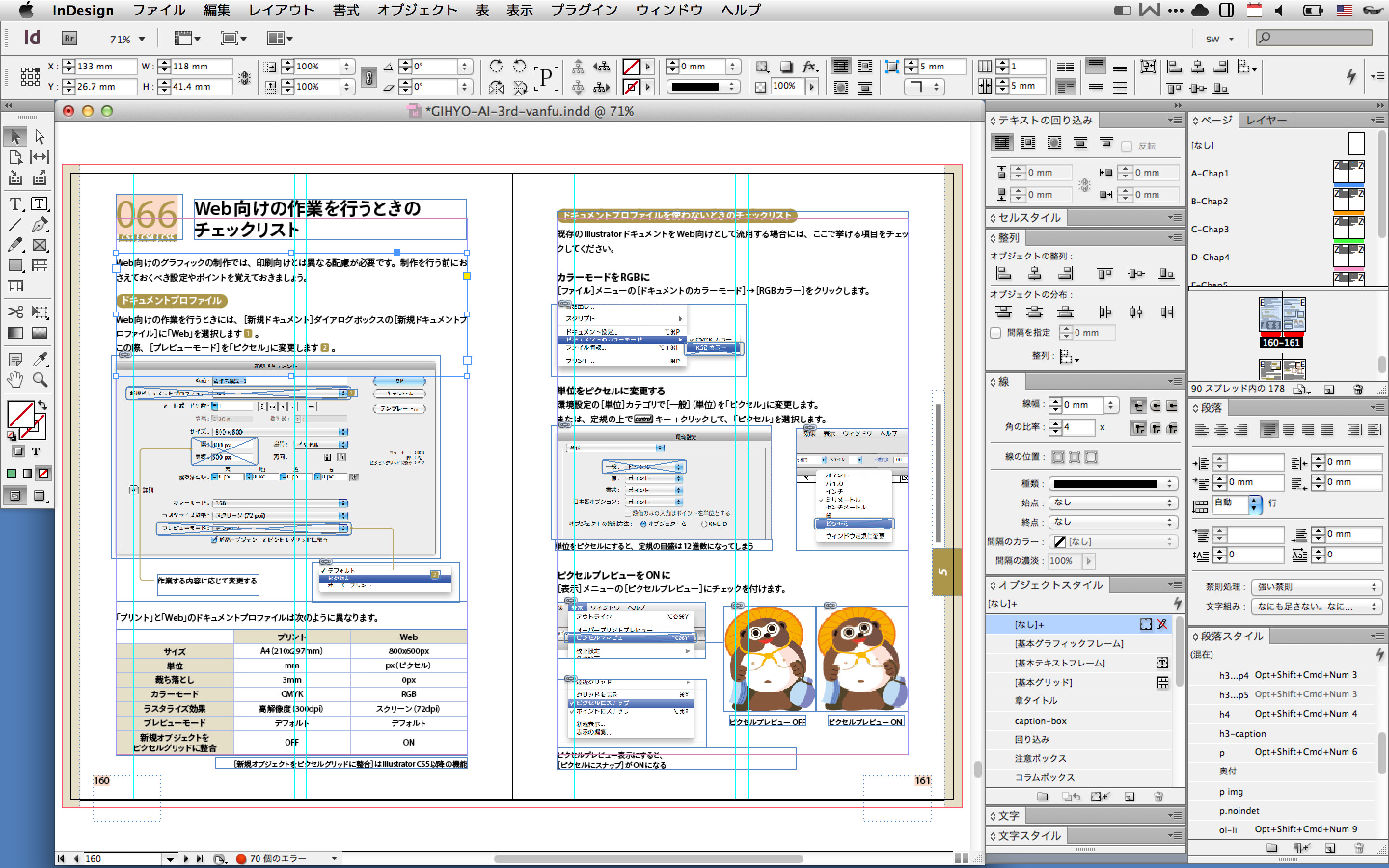
日本語入力オフの状態でshift+Wキーを押すと、次のように、黒い背景にフレーム枠などが非表示の状態になります。
プレビューモードへの切り替えがWキーですので、これにshiftキーを組み合わせた、と覚えるとよさそうです。
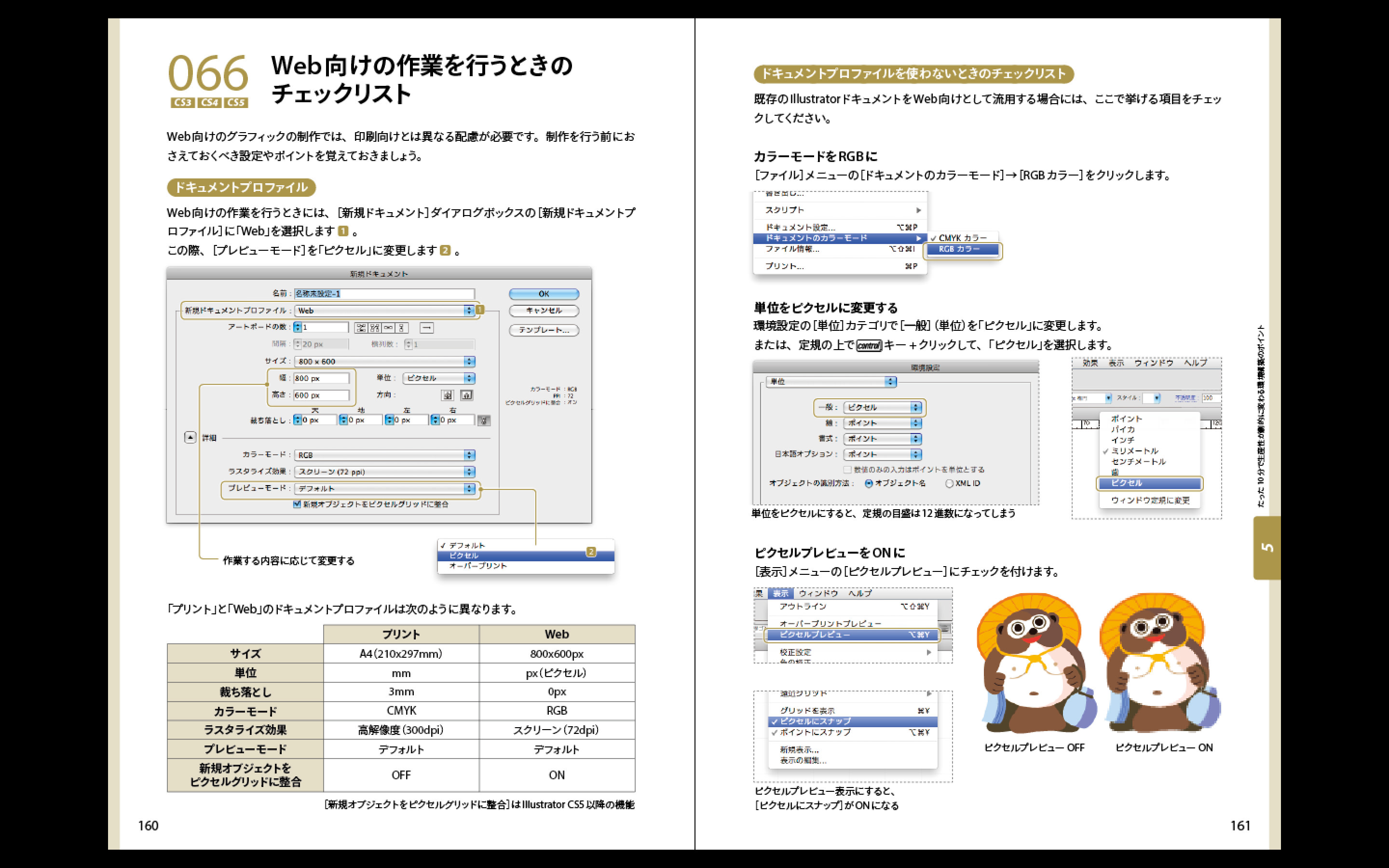
矢印キーを押せば、前後のページが表示されます。ちなみに、マウスポインタを移動すると、![]() のアイコンになります(Acrobatと同様)。
のアイコンになります(Acrobatと同様)。
「中見出し」と「小見出し」、どのように読んでいますか?のアンケートを作成しましたので、ご協力ください。